Installieren, Aktivieren und Verwenden Ihrer Software

Nach Ihrer Bestellung erhalten Sie die Software in digitaler Form, d.h. per E-Mail. Es ist wichtig zu wissen, wer diese E-Mail erhält.
Autodesk Software
Bei Autodesk-Software erhält der Vertragsmanager die E-Mail. Wenn es bereits ein Autodesk-Konto und eine Autodesk-ID für diese Person gibt, kann der Vertragsmanager die Lizenz der Person zuweisen, die mit AutoCAD, AutoCAD LT, Inventor, Revit oder der AEC/PD&M Collection arbeiten wird.
Wenn es noch keinen Vertragsmanager gibt, geben Sie ihn bei der Bestellung an. Der Vertragsmanager kann sich dann mit seiner eigenen Benutzer-ID und seinem Passwort bei manage.autodesk.com anmelden und dort die erforderliche Software herunterladen. Nachdem Sie sich bei der Autodesk Access App angemeldet haben, können Sie sofort loslegen.
Wichtig: Achten Sie beim Kauf neuer Lizenzen immer darauf, dass eine Person Vertragsmanager bleibt, damit die gesamte Software unter einem Login verwaltet werden kann. Dieser Vertragsmanager kann später durch eine andere Person ersetzt werden.
Gratis Twinmotion
Wenn Sie Revit oder eine AEC Collection verwenden, können Sie Twinmotion kostenlos nutzen. Sie können diese von dem Portal manage.autodesk.com herunterladen (gilt nicht für Revit LT).
Möchten Sie Twinmotion verwenden, weil Sie z.B. mit 3DS Max, Archicad, BricsCAD, Navisworks, Rhino, SketchUp Pro oder Solidworks arbeiten? Dann werfen Sie einen Blick auf diese Seite. Vielleicht möchten Sie auch mit Enscape oder V-Ray beginnen.
Trimble Software
Für Trimble-Software gilt ein etwas anderes Verfahren. SketchUp Pro und SketchUp Studio können auf maximal zwei Computern aktiviert werden, und Sie können jeweils nur auf einem Computer angemeldet sein, um mit der SketchUp Software zu arbeiten. Diese Aktivierungen werden gespeichert, und wenn Sie einen PC austauschen, können Sie ihn nicht ohne zusätzliche Schritte erneut aktivieren.
Zum Reaktivieren:
- Gehen Sie zu Ihrem Trimble Konto und melden Sie sich mit Ihrer Trimble ID an.
- Wählen Sie „Gekauft über CADexpress B.V.“ (oder einen anderen Anbieter, falls zutreffend).
- Wählen Sie „Meine Produkte“ und klicken Sie auf „Enthaltene Anwendungen anzeigen“ öffnen.
- Klicken Sie im ersten Block mit SketchUp Pro auf „Geräte verwalten“ und wählen Sie „Alle deautorisieren“.
Ihre Aktivierungen sind nun getrennt und Sie können SketchUp auf einem neuen PC wieder aktivieren, indem Sie sich erneut anmelden.
Unterstützen Sie
Möchten Sie den Prozess noch einmal Schritt für Schritt durchgehen? Dann besuchen Sie unsere CADexpress Support-Seite. Wenn Sie es immer noch nicht herausfinden können, nehmen Sie Kontakt mit uns auf und wir helfen Ihnen gerne weiter!
Bis zum nächsten Mal!
Franklin